BODYPAINT

Ringrazio Yvonne per avermi permesso di tradurre i suoi tutorial.

Porta con te l'immagine per tenere il segno.

Se vuoi stampare


|
qui puoi trovare qualche risposta ai tuoi dubbi.
Se l'argomento che ti interessa non è presente, ti prego di segnalarmelo.
Questo tutorial è stato creato con PSP X3, ma può essere eseguito anche con le altre versioni di PSP.
Per tradurlo, ho usato PSP X.
Occorrente:
Materiale qui
Per il bel tube grazie Querida
Lascia intatto il nome del tube. Il © appartiene all'artista originale.
Mantieni il credito di chi ha creato il tube.
Filtri
in caso di dubbi, ricorda di consultare la mia sezione filtri qui
Filters Unlimited 2.0 qui
&<Bkg Designer sf10II> (da importare in Unlimited) qui
Alien Skin Eye Candy 5 Impact qui
Graphics Plus qui
Cybia Screenworks qui
AAA Frames qui

se usi altri colori, sperimenta le modalità di miscelatura e opacità più adatte a questi colori
Metti il preset yvonnespsplessen@bodypaint nella cartella del filtro.
Con un doppio clic sul file il preset sarà automaticamente installato nella cartella corretta.
Il motivo Bloemen 41 corrisponde al motivo standard Floreale 41,
e al motivo standard delle versioni più recenti Corel_08_018.
Se non lo trovi nel tuo PSP, metti quello fornito nella cartella Motivi
La trama Gekreukt papier corrisponde alla trama standard Carta stropicciata,
e alla trama standard delle versioni più recenti Corel_15_038.
Se non la trovi nel tuo PSP, metti quella fornita nella cartella Trame.
1. Imposta il colore di primo piano con #ad563a,
e il colore di sfondo con #18191d.
2. Apri una nuova immagine trasparente 800 x 600 pixels.
Selezione>Seleziona tutto.
Apri il tube Woman85_Mai_byQuerida150511 e vai a Modifica>Copia.
il tube resterà in memoria fino al prossimo utilizzo,
ma per precauzione, minimizzalo.
Torna al tuo lavoro e vai a Modifica>Incolla nella selezione.
Selezione>Deseleziona.
3. Effetti>Effetti di immagine>Motivo unico, con i settaggi standard.

4. Regola>Sfocatura>Sfocatura radiale.

5. Livelli>Duplica.
Immagine>Rifletti.
Livelli>Unisci>Unisci giù.
6. Effetti>Plugins>Filters Unlimited 2.0 - &<Bkg Designer sf10II> - MURA Diagonal, con i settaggi standard.
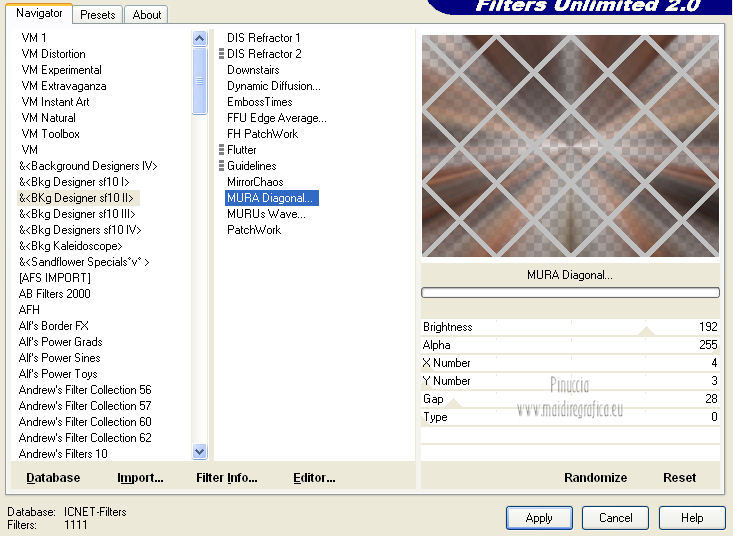
7. Attiva lo strumento Bacchetta magica 

Clicca sul bordo grigio per selezionarlo.
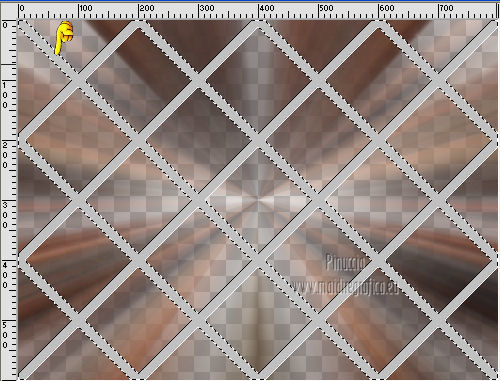
Selezione>Modifica>Espandi - 1 pixel.
Riempi  la selezione con il colore di sfondo. la selezione con il colore di sfondo.
Selezione>Innalza selezione a livello.
Selezione>Deseleziona.
8. Seleziona ora i triangoli indicati con la bacchetta magica 
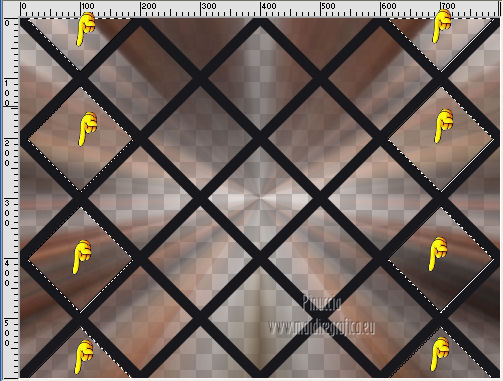
Selezione>Modifica>Espandi - 5 pixels.
9. Livelli>Nuovo livello raster.
Riempi  la selezione con il colore di primo piano. la selezione con il colore di primo piano.
Selezione>Deseleziona.
10. Effetti>Plugins>Cybia Screenworks - Point Array.
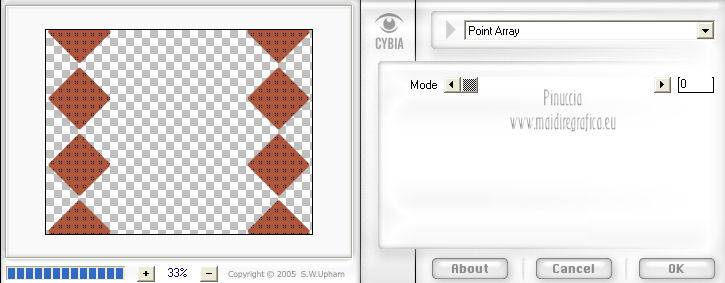
Livelli>Disponi>Sposta giù.
11. Attiva il livello superiore Selezione innalzata.
Seleziona le sezioni centrali con la bacchetta magica 
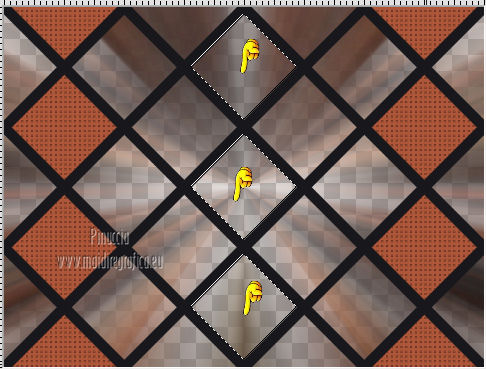
12. Selezione>Modifica>Espandi - 5 pixels.
Livelli>Nuovo livello raster.
Riempi  la selezione con il colore di sfondo. la selezione con il colore di sfondo.
Selezione>Deseleziona.
13. Effetti>Effetti di trama>Trama - seleziona la trama Carta stropicciata, o Corel_15_038, con i seguenti settaggi.

14. Livelli>Disponi>Sposta giù.
Attiva nuovamente il livello superiore della selezione innalzata.
Effetti>Effetti 3D>Sfalsa ombra, con il colore nero.

15. Livelli>Unisci>Unisci visibile.
16. Effetti>Effetti geometrici>Prospettiva orizzontale.

17. Se non visualizzi i Righelli, vai a Visualizza>Righelli.
Premi il tasto K per attivare lo strumento Puntatore 
se stai usando PSP 9 il tasto D (valido per tutte le versioni),
per attivare lo strumento deformazione  , ,
e - in modalità Scala - spingi il nodo centrale a destra

verso l'interno fino a 400 pixels,
è importante il punto X, il punto Y non conta.
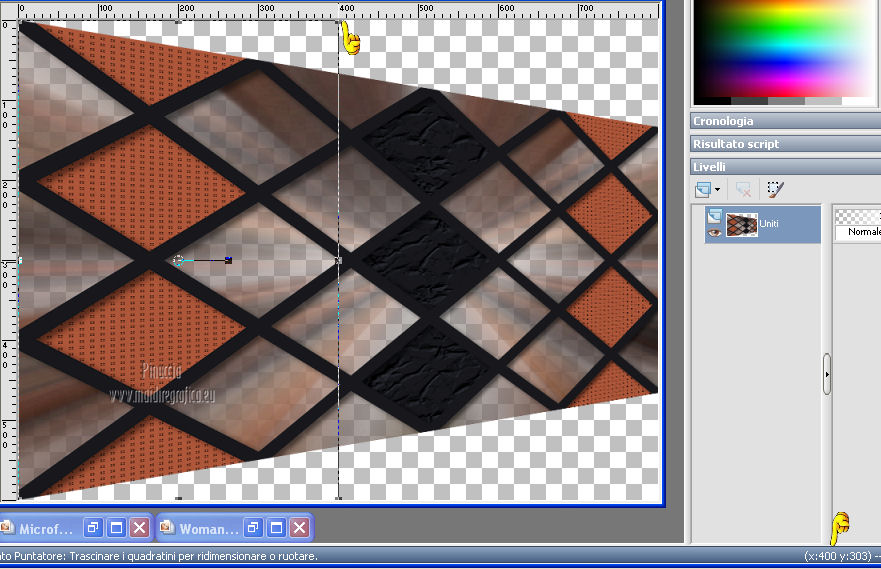
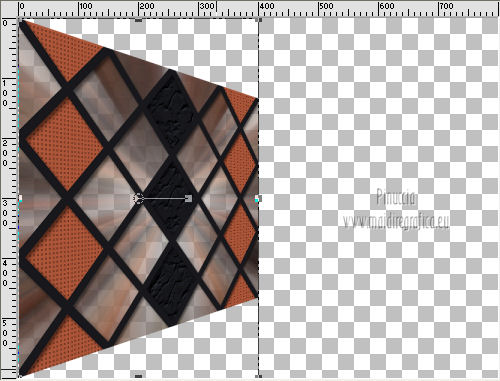
18. Livelli>Duplica.
Immagine>Rifletti.
Livelli>Unisci>Unisci giù.
19. Ancora in modalità Scala spingi il nodo centrale a destra all'interno fino a 400 pixels.
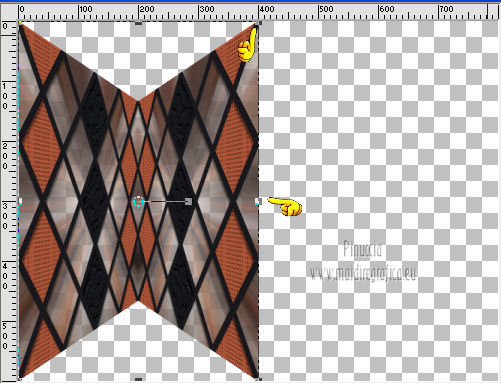
Tasto M per deselezionare la griglia.
Livelli>Duplica.
Immagine>Rifletti.
Livelli>Unisci>Unisci giù.
Se non vuoi più visualizzare i righelli (ma il mio consiglio è di tenerli sempre visibili),
vai nuovamente a Visualizza>Righelli e spariranno.
20. Effetti>Effetti geometrici>Prospettiva orizzontale, con i settaggi precedenti.
21. Effetti>Plugins>Graphics Plus - Cross Shadow.

22. Livelli>Nuovo livello raster.
Riempi  il livello con il colore di sfondo. il livello con il colore di sfondo.
Livelli>Disponi>Porta sotto.
23. Attiva il livello superiore Uniti.
Clicca sulla parte scura in alto con la bacchetta magica  per selezionarla. per selezionarla.
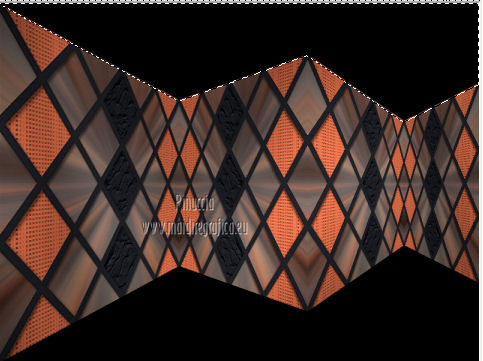
Selezione>Modifica>Espandi - 5 pixels.
24. Livelli>Nuovo livello raster.
Riempi  la selezione con il colore di primo piano. la selezione con il colore di primo piano.
25. Effetti>Effetti di trama>Scultura - seleziona il motivo Floreale 41 (Corel_08_018),
colore di primo piano.
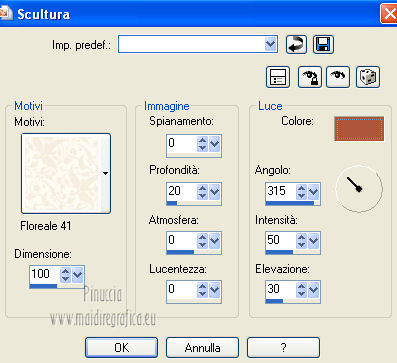
Selezione>Deseleziona.
26. Livelli>Disponi>Sposta giù.
Attiva nuovamente il livello superiore Uniti.
27. Effetti>Plugins>Alien Skin Eye Candy 5 Impact – Perspective Shadow,
seleziona il preset yvonnespsplessen@bodypaint e ok.
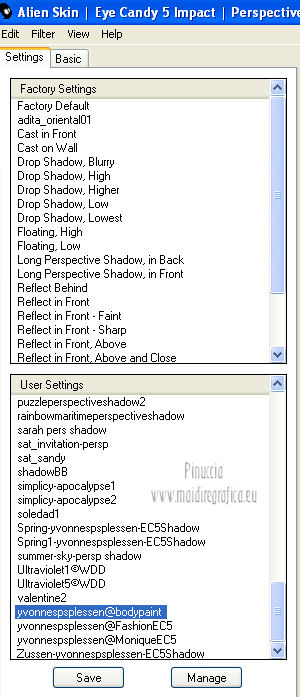
28. Livelli>Unisci>Unisci visibile.
29. Livelli>Nuovo livello raster.
Attiva lo strumento Selezione  , ,
clicca sull'icona Selezione personalizzata 
e imposta i seguenti settaggi:

Riempi  la selezione con il colore di primo piano. la selezione con il colore di primo piano.
30. Effetti>Effetti di trama>Scultura, con i settaggi precedenti, ma cambiando soltanto la dimensione a 50.
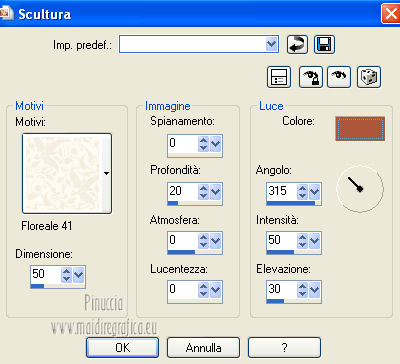
31. Modifica>Incolla nella selezione (il tube è ancora in memoria).
32. Selezione>Modifica>Seleziona bordature selezione.

33. Riempi  la selezione con il colore di sfondo. la selezione con il colore di sfondo.
Effetti>Pluging>Alien Skin Eye Candy 5 Impact - Glass.
Seleziona il preset Clear e ok.

Selezione>Deseleziona.
Livelli>Unisci>Unisci giù.
34. Livelli>Duplica.
Immagine>Ridimensiona, all'80%, bicubica, tutti i livelli non selezionato.
35. Effetti>Effetti di immagine>Scostamento.

36. Livelli>Duplica.
Immagine>Ridimensiona, all'80%, bicubica, tutti i livelli non selezionato.
37. Effetti>Effetti di immagine>Scostamento.
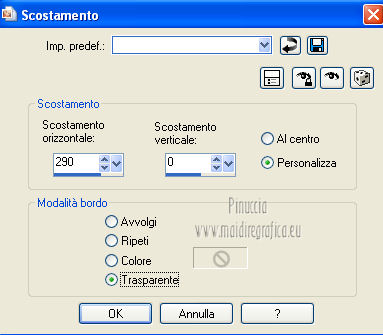
38. Chiudi il livello Uniti e attiva il livello Raster 1.
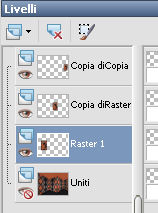
39. Tasti K o D per attivare lo strumento Puntatore/Deformazione,
in modalità Prospettiva, uno degli angoli a destra (l'angolo opposto si sposterà simmetricamente),
verso l'interno, come nell'esempio.
 
40. Attiva il livello superiore della seconda copia di Raster 1.
Come per il quadro precedente, spingi uno degli angoli a sinistra, come nell'esempio.
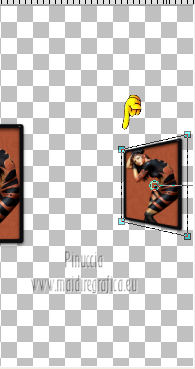
Premi il tasto M per deselezionare la griglia.
41. Livelli>Unisci>Unisci visibile.
42. Effetti>Plugins>Alien Skin Eye Candy 5 Impact - Perspective Shadow, con i settaggi precedenti.
43. Apri il livello inferiore Uniti,
e rimani posizionato sul livello superiore.
44. Apri il tube Microferk_TheCharmedLife-AntiqueOblong3.
Attiva lo strumento Selezione  , rettangolo, , rettangolo,

e seleziona la catena.
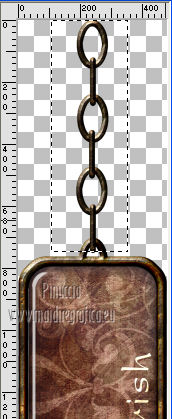
45. Modifica>Copia.
Torna al tuo lavoro e vai a Modifica>Incolla come nuovo livello.
Immagine>Ridimensiona, al 17%, bicubica, tutti i livelli non selezionato.
Sposta  la catena sul primo quadro. la catena sul primo quadro.
(non preoccuparti della parte che copre il quadro, più tardi non sarà più visibile)

46. Livelli>Duplica.
Immagine>Ridimensiona, al 75%, tutti i livelli non selezionato.
Spostalo  sopra il quadro centrale. sopra il quadro centrale.
47. Livelli>Duplica.
Immagine>Ridimensiona, al 75%, tutti i livelli non selezionato.
Spostalo  sopra il quadro a destra. sopra il quadro a destra.
48. Livelli>Unisci>Unisci giù - 2 volte.
Effetti>Effetti di bordo>Aumenta.
Livelli>Disponi>Sposta giù.
49. Apri il tube Woman85_Mai_byQuerida150511 e vai a Modifica>Copia.
Torna al tuo alvoro e vai a Modifica>Incolla come nuovo livello.
Immagine>Ridimensiona, al 70%, bicubica, tutti i livelli non selezionato.
50. Effetti>Effetti di immagine>Scostamento.
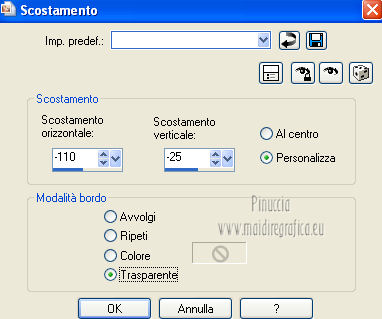
51. Effetti>Effetti 3D>Sfalsa ombra, con il colore nero.

52. Immagine>Aggiungi bordatura, 5 pixels, simmetriche, con il colore di sfondo.
Immagine>Aggiungi bordatura, 45 pixels, simmetriche, con il colore di primo piano.
Seleziona questo bordo con la bacchetta magica 
53. Effetti>Plugins>Graphics plus – Cross Shadow.

54. Effetti>Plugins>AAA Frames - Foto Frame.
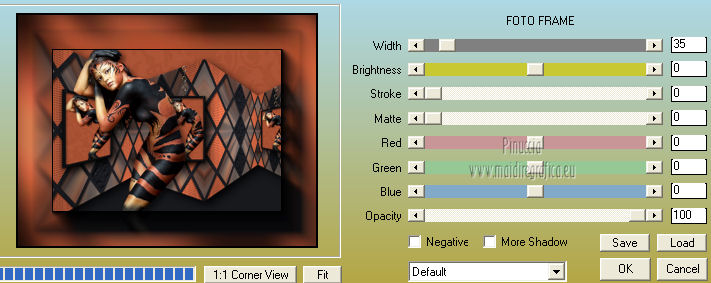
Selezione>Deseleziona.
105. Aggiungi il tuo nome e/o il tuo watermark su un nuovo livello.
Livelli>Unisci>Unisci tutto e salva in formato jpg.

Le vostre versioni. Grazie a tutti.

Olimpia


Cookies

Mone

Se hai problemi o dubbi, o trovi un link non funzionante,
o anche soltanto per un saluto, scrivimi.
26 Luglio 2012
|

